- مؤلف Jason Gerald [email protected].
- Public 2024-01-18 19:52.
- آخر تعديل 2025-01-23 12:05.
الهواتف الذكية مفيدة للغاية إذا كان بإمكانها العمل. ولكن بخلاف ذلك ، فإن الهواتف الذكية مثل الأوزان الورقية باهظة الثمن. إذا كان جهاز BlackBerry الخاص بك معطلاً أو غير مستجيب ، فقد يؤدي إعادة الضبط السريع إلى تشغيله مرة أخرى. اتبع هذا الدليل لاستعادة جهاز BlackBerry الخاص بك.
خطوة
طريقة 1 من 3: إعادة تعيين ثابت

الخطوة الأولى. افتح غطاء البطارية الموجود على الجزء الخلفي من جهاز BlackBerry
أخرج البطارية من الهاتف.
قم بإجراء إعادة تعيين ثابت على BlackBerry Z10 بالضغط مع الاستمرار على زر التشغيل أعلى الهاتف لمدة 10 ثوانٍ تقريبًا

الخطوة 2. أعد تركيب البطارية بعد بضع ثوان
لتكون آمنًا ، انتظر لمدة تصل إلى 30 ثانية ثم أعد البطارية في الجزء الخلفي من الهاتف.

الخطوة 3. أغلق غطاء البطارية
سيعيد تشغيل BlackBerry ويعمل بشكل طبيعي. يجب إعادة تشغيل BlackBerry باستخدام زر التشغيل.
طريقة 2 من 3: إعادة تعيين ناعم

الخطوة 1. اضغط مع الاستمرار على مفتاح Alt
ستؤدي هذه الطريقة إلى إعادة ضبط جهاز BlackBerry دون الحاجة إلى إزالة البطارية. لا يمكنك القيام بهذه الطريقة إذا لم يكن لدى BlackBerry لوحة مفاتيح.

الخطوة 2. اضغط مع الاستمرار على مفتاح Shift الأيمن
اضغط باستمرار على مفتاح alt="Image" أثناء الضغط باستمرار على مفتاح Shift.

الخطوة 3. اضغط مع الاستمرار على مفتاح Backspace / Delete
تأكد من استمرار الضغط على مفتاح alt="Image" ومفتاح Shift أثناء الضغط باستمرار على مفتاح Backspace / Delete.

الخطوة 4. انتظر حتى تتم إعادة تعيين BlackBerry
عندما يحدث هذا ، سيتم إيقاف تشغيل الشاشة. الآن يمكنك تحرير الزر. قد يستغرق الهاتف الذكي بضع دقائق أو أكثر للعودة إلى الإعدادات العادية.
الطريقة الثالثة من 3: إعدادات المصنع

الخطوة 1. افتح الخيارات على الشاشة الرئيسية
ستؤدي إعدادات المصنع ، أو مناديل الأمان ، إلى محو جميع المعلومات الشخصية وإعادة ضبط الهاتف للعودة إلى حالته الجديدة.
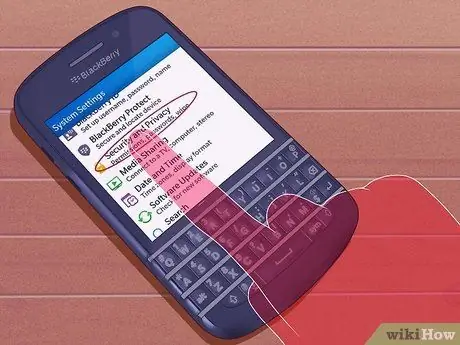
الخطوة 2. حدد إعدادات الأمان
في إعدادات الأمان ، حدد مسح الأمان.
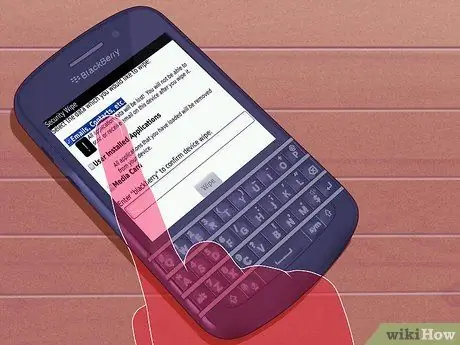
الخطوة 3. حدد ما تريد حذفه
حدد المربع لكل عنصر تريد إزالته من هاتفك. إذا كنت تريد حذف المعلومات بالكامل ، فتأكد من تحديد كل مربع.
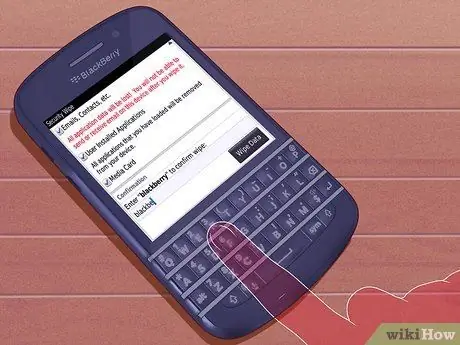
الخطوة 4. أدخل الرمز
لإجراء الحذف ، يجب عليك إدخال رمز. اكتب "بلاك بيري" في المربع ثم حدد مسح.

الخطوة 5. انتظر حتى يكمل الهاتف عملية المسح
ستتم إعادة تعيين جهاز BlackBerry الخاص بك عدة مرات أثناء عملية الحذف. بعد إعادة تشغيل الهاتف ، ستفقد بياناتك.
نصائح
- تنطبق بعض تعليمات إعادة التعيين فقط على طرز BlackBerry معينة ، لذا ستحتاج إلى الاطلاع على دليل المستخدم أولاً. تحقق أيضًا من مزود مشغل شبكة الجوال لمعرفة كيفية استكشاف أخطاء الهاتف وإصلاحها. بالإضافة إلى ذلك ، قد تقوم بعض الشركات المصنعة وموفري الخدمات اللاسلكية بإجراء إعادة تعيين رئيسي أو تنظيف رئيسي أو إعادة ضبط إعدادات المصنع. ستؤدي هذه العملية إلى مسح البيانات والإعدادات غير المتعلقة بـ BlackBerry واستعادة إعدادات المصنع للهاتف.
- لا يؤدي إعادة تعيين BlackBerry الثابت أو الناعم إلى حذف أي بيانات أو إعدادات مخزنة. ستؤدي إعادة الضبط الرئيسية فقط إلى مسح كل شيء من ذاكرة الهاتف ، باستثناء إعدادات المصنع.
- لا تعرض جميع هواتف BlackBerry مفاتيح "Alt" و "Shift" و "Backspace / Delete" الصحيحة بنفس الطريقة على لوحة مفاتيح QWERTY. ومع ذلك ، فإن موقع الأزرار هو نفسه. راجع دليل مستخدم الهاتف للتحقق من القفل.






